Ce tutoriel présente l'utilisation de ces fonctions de votre souris avec le logiciel Logitech SetPoint Mouse and Keyboard:
- Personnalisation des boutons de la souris
- Réglage des mouvements de la souris
- Vérification du niveau des piles
- Personnalisation des paramètres de la souris pour le jeu
- Paramètres avancés pour des applications spécifiques
- Réglage des paramètres de la roulette de la souris pour les programmes
Personnalisation des boutons de la souris
Vous pouvez modifier la fonction d'un bouton de la souris pour effectuer une tâche spécifique. Fonctionnement:
-
Lancez le logiciel de la souris et du clavier Logitech SetPoint.
REMARQUE: Si vous n'avez pas encore installé SetPoint, vous pouvez le télécharger à partir de la page des téléchargements MX5500.
Démarrer > Programmes > Logitech > Souris et clavier > Paramètres de la souris et du clavier
-
Cliquez sur l'onglet Ma souris en haut de la fenêtre Paramètres SetPoint.
REMARQUE: Si vous disposez de plusieurs souris Logitech et que la souris MX Revolution Bluetooth livrée avec votre système MX5500 Cordless Desktop n'est pas affichée actuellement, cliquez sur l'icône représentant une flèche descendante en regard du nom de produit actuel et sélectionnez-la dans le menu déroulant qui apparaît.
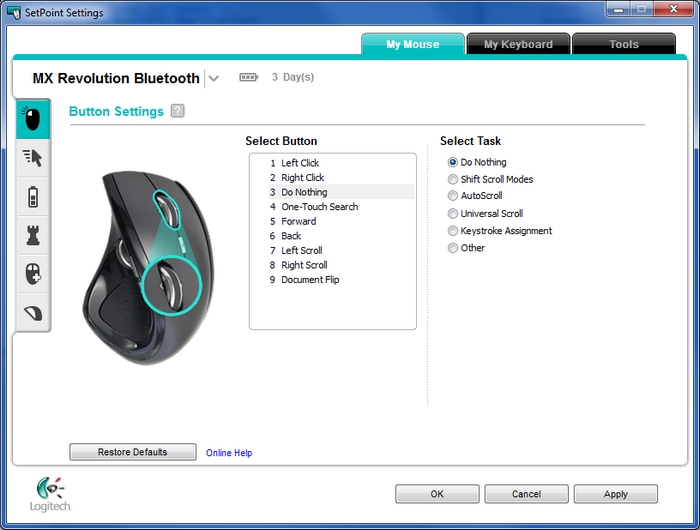
-
Choisissez le bouton de la souris que vous souhaitez personnaliser dans le champ Sélection du bouton.
REMARQUE: Si l'écran Paramètres des boutons n'apparaît pas, cliquez sur l'icône de la souris dans la barre d'outils de gauche pour l'afficher.
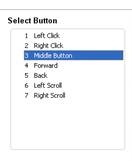
-
Choisissez la tâche que vous souhaitez assigner dans le champ Sélection tâche.
REMARQUE: Vous pouvez cliquer sur l'icône "?" en regard des Paramètres des boutons en haut de l'écran pour obtenir des descriptions détaillées de ces options.
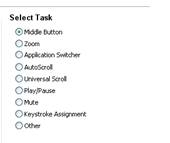
-
Cliquez sur Appliquer pour enregistrer vos paramètres, puis sur OK pour quitter SetPoint.
Réglage des mouvements de la souris
Vous pouvez modifier la vitesse du pointeur, réglez la taille du défilement et personnalisez le curseur de votre souris. Fonctionnement:
-
Lancez le logiciel de la souris et du clavier Logitech SetPoint.
REMARQUE: Si vous n'avez pas encore installé SetPoint, vous pouvez le télécharger à partir de la page des téléchargements MX5500.
Démarrer > Programmes > Logitech > Souris et clavier > Paramètres de la souris et du clavier
-
Cliquez sur l'onglet Ma souris en haut de la fenêtre Paramètres SetPoint.
REMARQUE: Si vous disposez de plusieurs souris Logitech et que la souris MX Revolution Bluetooth livrée avec votre système MX5500 Cordless Desktop n'est pas affichée actuellement, cliquez sur l'icône représentant une flèche descendante en regard du nom de produit actuel et sélectionnez-la dans le menu déroulant qui apparaît.
-
Cliquez sur l'icône du curseur dans la barre d'outils de gauche pour afficher l'écran Paramètres de pointeur.
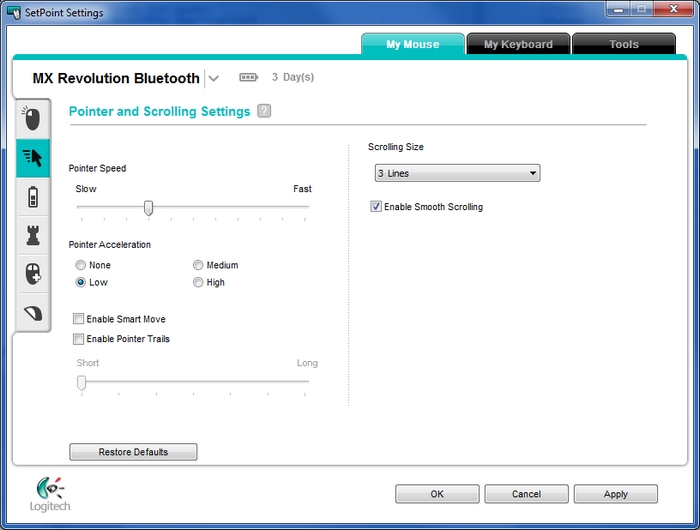
-
Utilisez les menus déroulants, les curseurs et les cases à cocher pour trouver les paramètres de la souris qui vous conviennent
REMARQUE: Vous pouvez cliquer sur l'icône "?" près des Paramètres de touches F en haut de l'écran pour obtenir des descriptions détaillées de ces options.
-
Cliquez sur Appliquer pour enregistrer vos paramètres, puis sur OK pour quitter SetPoint.
Vérification du niveau des piles
Vous pouvez consulter le niveau de charge des piles de la souris dans SetPoint. Fonctionnement:
-
Lancez le logiciel de la souris et du clavier Logitech SetPoint.
REMARQUE: Si vous n'avez pas encore installé SetPoint, vous pouvez le télécharger à partir de la page des téléchargements MX5500.
Démarrer > Programmes > Logitech > Souris et clavier > Paramètres de la souris et du clavier
-
Cliquez sur l'onglet Ma souris en haut de la fenêtre Paramètres SetPoint.
REMARQUE: Si vous disposez de plusieurs souris Logitech et que la souris MX Revolution Bluetooth livrée avec votre système MX5500 Cordless Desktop n'est pas affichée actuellement, cliquez sur l'icône représentant une flèche descendante en regard du nom de produit actuel et sélectionnez-la dans le menu déroulant qui apparaît.
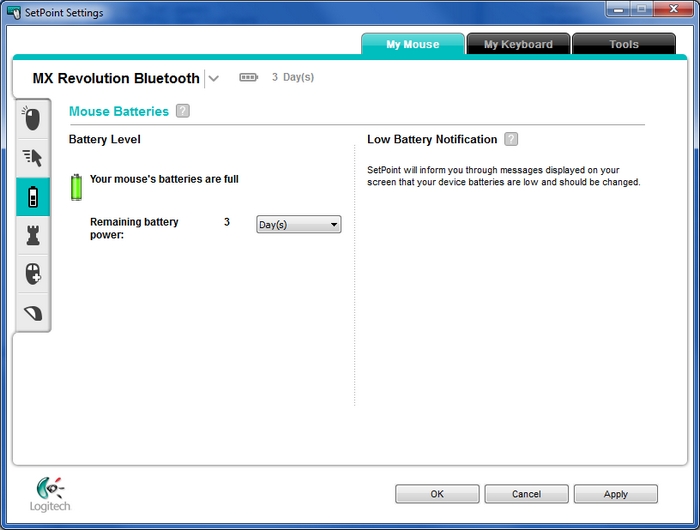
-
Cliquez sur l'icône de la pile dans la barre d'outils de gauche pour afficher l'écran Piles de la souris et vérifier l'état de vos piles.
-
Cliquez sur OK pour quitter SetPoint.
Personnalisation des paramètres de la souris pour le jeu
Vous pouvez spécifier certains paramètres de la souris pour les jeux. Fonctionnement:
-
Lancez le logiciel de la souris et du clavier Logitech SetPoint.
REMARQUE: Si vous n'avez pas encore installé SetPoint, vous pouvez le télécharger à partir de la page des téléchargements MX5500.
Démarrer > Programmes > Logitech > Souris et clavier > Paramètres de la souris et du clavier
-
Cliquez sur l'onglet Ma souris en haut de la fenêtre Paramètres SetPoint.
REMARQUE: Si vous disposez de plusieurs souris Logitech et que la souris MX Revolution Bluetooth livrée avec votre système MX5500 Cordless Desktop n'est pas affichée actuellement, cliquez sur l'icône représentant une flèche descendante en regard du nom de produit actuel et sélectionnez-la dans le menu déroulant qui apparaît.
-
Cliquez sur l'icône représentant une pièce d'échec dans la barre d'outils de gauche pour afficher l'écran Paramètres du jeu.
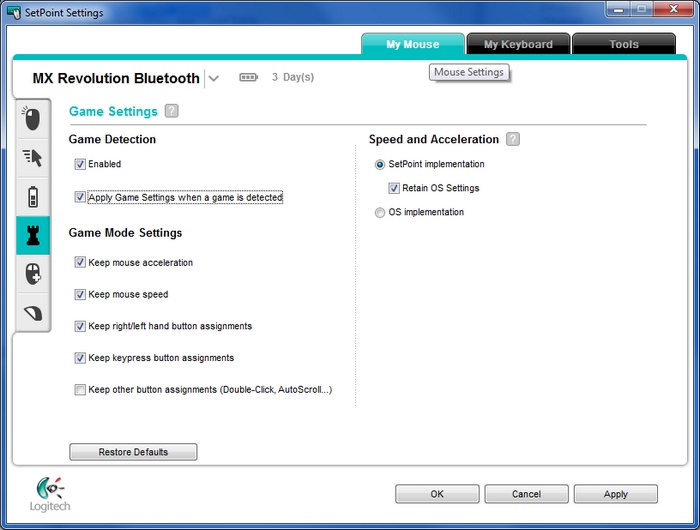
-
Utilisez les menus déroulants et les cases à cocher pour sélectionner les paramètres de la souris qui vous conviennent.
REMARQUE: Vous pouvez cliquer sur l'icône "?" en regard des Paramètres du jeu en haut de l'écran pour obtenir des descriptions détaillées de ces options.
-
Cliquez sur Appliquer pour enregistrer vos paramètres, puis sur OK pour quitter SetPoint.
Paramètres avancés pour des applications spécifiques
Vous pouvez personnaliser les paramètres des boutons de la souris pour des applications particulières. Fonctionnement:
-
Lancez le logiciel de la souris et du clavier Logitech SetPoint.
REMARQUE: Si vous n'avez pas encore installé SetPoint, vous pouvez le télécharger à partir de la page des téléchargements MX5500.
Démarrer > Programmes > Logitech > Souris et clavier > Paramètres de la souris et du clavier
-
Cliquez sur l'onglet Ma souris en haut de la fenêtre Paramètres SetPoint.
REMARQUE: Si vous disposez de plusieurs souris Logitech et que la souris MX Revolution Bluetooth livrée avec votre système MX5500 Cordless Desktop n'est pas affichée actuellement, cliquez sur l'icône représentant une flèche descendante en regard du nom de produit actuel et sélectionnez-la dans le menu déroulant qui apparaît.
-
Sélectionnez l'icône de la souris comportant un signe plus dans la barre d'outils de gauche pour afficher l'écran Paramètres avancés:
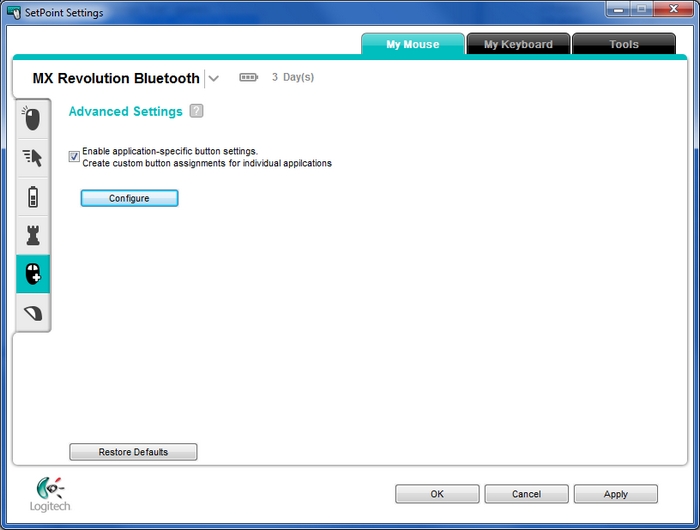
-
Assurez-vous que la case "Activer les paramètres des boutons spécifiques à l'application" est cochée, puis cliquez sur le bouton Configurer. La boîte de dialogue suivante apparaît:
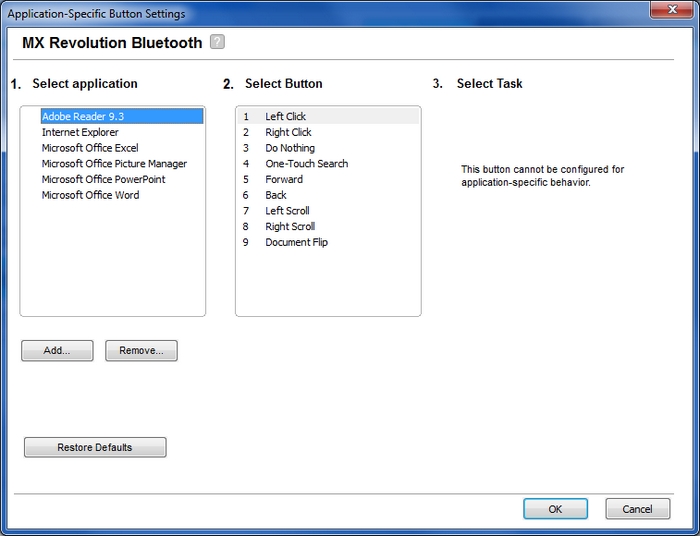
-
Sélectionnez l'application à configurer.
-
Choisissez le bouton que vous souhaitez programmer pour l'application sélectionnée.
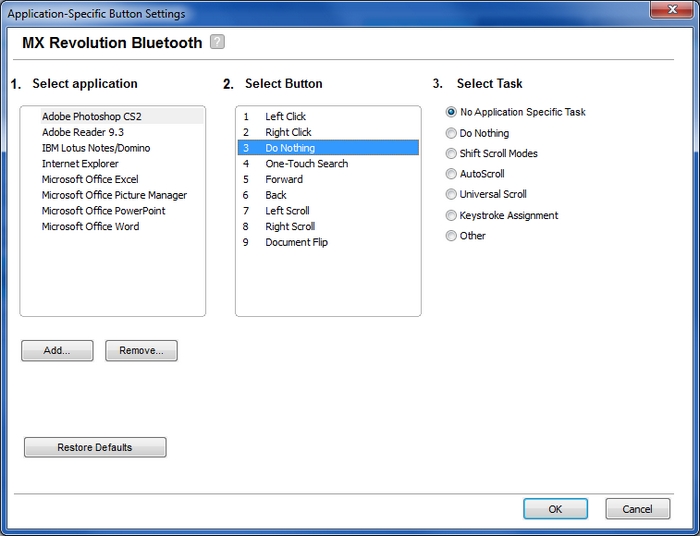
-
Sélectionnez la tâche que vous souhaitez assigner au bouton dans l'application sélectionnée.
REMARQUE:Certains boutons peuvent ne pas avoir l'option de sélection d'une tâche.
-
Cliquez sur Appliquer pour enregistrer vos paramètres, puis sur OK pour quitter SetPoint.
Réglage des paramètres de la roulette de la souris pour les programmes
Pour configurer le comportement de la roulette pour des programmes spécifiques:
-
Lancez le logiciel de la souris et du clavier Logitech SetPoint.
REMARQUE: Si vous n'avez pas encore installé SetPoint, vous pouvez le télécharger à partir de la page des téléchargements MX5500.
Démarrer > Programmes > Logitech > Souris et clavier > Paramètres de la souris et du clavier
-
Cliquez sur l'onglet Ma souris en haut de la fenêtre Paramètres SetPoint.
REMARQUE: Si vous disposez de plusieurs souris Logitech et que la souris MX Revolution Bluetooth livrée avec votre système MX5500 Cordless Desktop n'est pas affichée actuellement, cliquez sur l'icône représentant une flèche descendante en regard du nom de produit actuel et sélectionnez-la dans le menu déroulant qui apparaît.
-
Sélectionnez la dernière icône de souris dans la barre d'outils de gauche pour afficher l'écran Paramètres SmartShift.
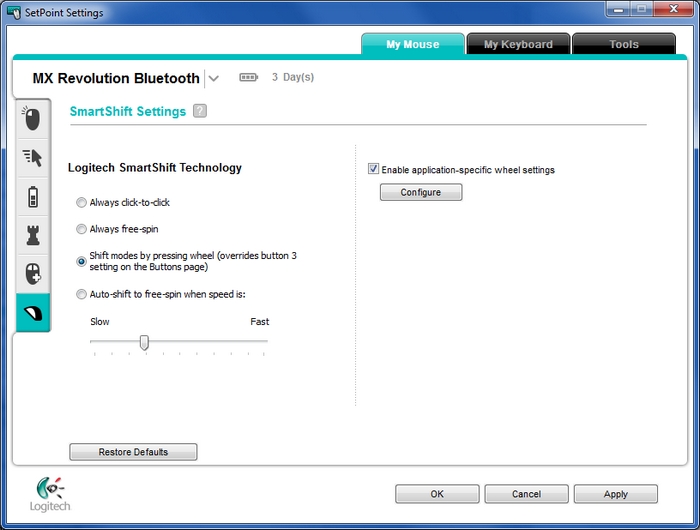
-
Assurez-vous que les paramètres de base de la roulette correspondent à vos souhaits et cliquez sur le bouton Configurer pour spécifier le paramètre correspondant à un programme particulier.:
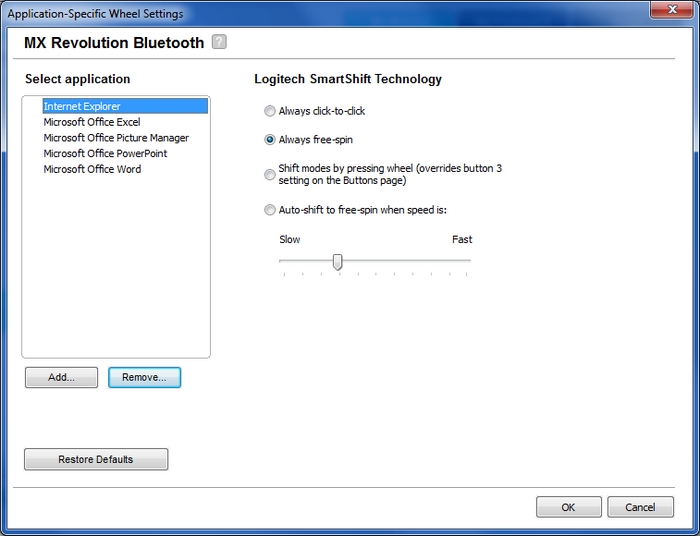
-
Choisissez un programme dans la liste Sélection de l'application .
-
Sélectionnez un paramètre sous Technologie Logitech SmartShift.
REMARQUE: Vous pouvez cliquer sur l'icône "?" en haut de l'écran pour obtenir une description détaillée de ces options.
-
Cliquez sur Appliquer pour enregistrer vos paramètres, puis sur OK pour quitter SetPoint.
Remarque importante : L’outil de mise à jour du micrologiciel n’est plus pris en charge ni maintenu par Logitech. Nous recommandons vivement d’utiliser Logi Options+ pour les dispositifs Logitech pris en charge. Nous sommes là pour vous aider pendant cette transition.
Remarque importante : Logitech Preference Manager n’est plus pris en charge ni maintenu par Logitech. Nous recommandons vivement d’utiliser Logi Options+ pour les dispositifs Logitech pris en charge. Nous sommes là pour vous aider pendant cette transition.
Remarque importante : Logitech Control Center n’est plus pris en charge ni maintenu par Logitech. Nous recommandons vivement d’utiliser Logi Options+ pour les dispositifs Logitech pris en charge. Nous sommes là pour vous aider pendant cette transition.
Remarque importante : L’utilitaire de connexion Logitech n’est plus pris en charge ni maintenu par Logitech. Nous recommandons vivement d’utiliser Logi Options+ pour les dispositifs Logitech pris en charge. Nous sommes là pour vous aider pendant cette transition.
Remarque importante : Le logiciel Unifying n’est plus pris en charge ni maintenu par Logitech. Nous recommandons vivement d’utiliser Logi Options+ pour les dispositifs Logitech pris en charge. Nous sommes là pour vous aider pendant cette transition.
Remarque importante : Le logiciel SetPoint n'est plus pris en charge ni entretenu par Logitech. Nous recommandons vivement d’utiliser Logi Options+ pour les dispositifs Logitech pris en charge. Nous sommes là pour vous aider pendant cette transition.
Questions fréquentes
Aucun produit n'est disponible pour cette section
